Az Apple ismét újratervezte a macOS-t a macOS Big Surral. Az egyik átfogó kezelőfelület-módosítás során a Big Sur új, iPhone-szerű Vezérlőközpontot vezet be a menüsorba. Itt van minden, amire a macOS Big Sur Vezérlőközpontja képes.
Bár egyértelműen ismerős lesz az iPhone és iPad felhasználók számára, a macOS Big Sur más módon valósítja meg a Vezérlőközpontot, mint amit az iPhone és iPad készülékeken megszokott. És minden bizonnyal eltart egy ideig, míg megszokja.
Ismerje meg az új Mac Vezérlőközpontot
A macOS Vezérlőközpontja a menüsorban található új „Vezérlőközpont” gombra kattintva érhető el – ez a Siri ikon mellett található. A legördülő menüben megjelenik az összes elérhető vezérlőelem.
Az elrendezés hasonló az iPhone verzióhoz, lekerekített téglalapokkal és négyzet alakú dobozokkal. Az első mezőben a csatlakozási lehetőségek láthatók, beleértve a Wi-Fi-t, a Bluetooth-t és az AirDrop-ot.
A jobb oldalon találja a Ne zavarjanak, a Billentyűzet fényereje és az AirPlay vezérlőket. Ez alatt a kijelző és a hang csúszkája látható.
Alul megjelenik egy Most játszott widget az éppen lejátszott médiához és a Mac akkumulátorának élettartamához.

Az egyes vezérlőelemekre kattintva kibonthatja azokat. További lehetőségeket talál.

A Vezérlőközpont viselkedése kissé furcsának tűnik Macen. Ha bármelyik vezérlőre kattint, a Vezérlőközpont eltűnik, és a lehetőségek megjelennek a Vezérlőközpont tetején. Minden alkalommal mozgatnia kell az egeret, amikor kapcsolatba szeretne lépni vele.
A Vezérlőközpontban minden vezérlőhöz kibővített menüt talál. Még a Billentyűzet fényereje csúszkára kattintva is megtekintheti a funkció letiltásának lehetőségét és a Billentyűzet beállítások parancsikont.

A Vezérlőközpont és a menüsor testreszabása
A Rendszerbeállítások > Dokkolás és menüsor menüpontban további vezérlőket is engedélyezhet. Például találhat lehetőségeket a kisegítő lehetőségek gyorsbillentyűinek és a gyors felhasználóváltási opciók hozzáadására.
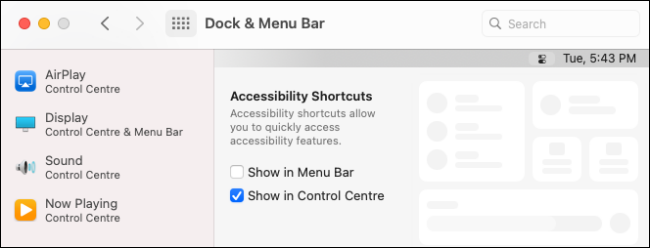
A Vezérlőközpontból bármely vezérlőt közvetlenül a menüsorhoz is hozzáadhat. Csak annyit kell tennie, hogy húzza a Vezérlőközpontból a menüsorba. (Az ikonokat a sávon úgy is átrendezheti, hogy húzás közben lenyomva tartja a Command billentyűt.)

Most, amikor kiválaszt egy vezérlőt, az összes opciót látni fogja az itt található legördülő menüben.
Ezt a funkciót fordítva is használhatja. Eltávolíthatja a Wi-Fi, Bluetooth és egyéb ikonokat a menüsorról, és csak a Vezérlőközpontból érheti el őket a tisztább menüsor érdekében.
Bár a Vezérlőközpont nem rendezhető át, néhány vezérlőt elrejthet a Rendszerbeállítások > Dokkolás és menüsor menüpontban. Itt megtalálja az oldalsávon felsorolt összes vezérlőt. Válasszon ki egy vezérlőt, majd törölje a „Megjelenítés a Vezérlőközpontban” jelölőnégyzetet a letiltásához.
A Vezérlőközpont csak egy a macOS Big Sur új funkciói közül. Tekintse meg útmutatónkat, hogy megtudja, milyen új funkciókat fog az Apple bevezetni a macOS Big Sur rendszerbe 2020 őszén.

